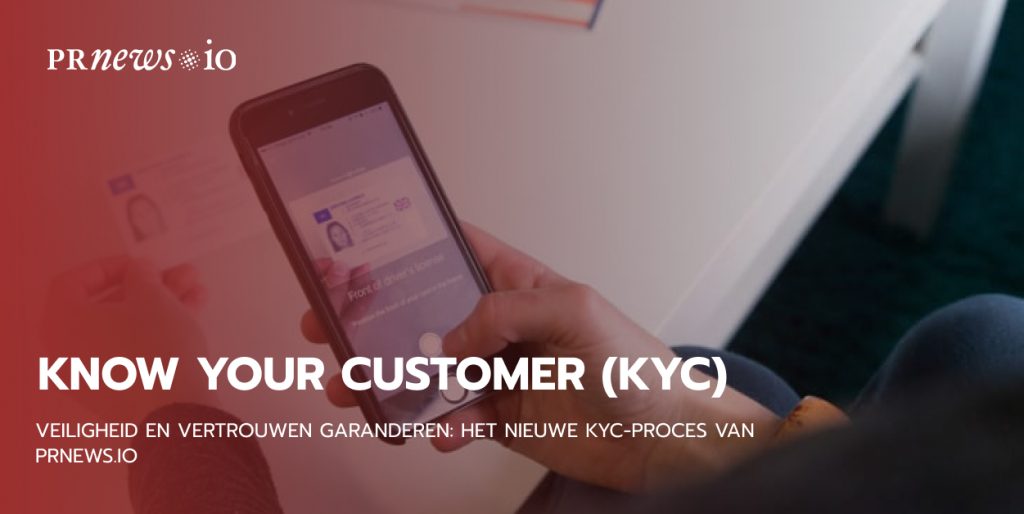Het maakt niet uit in wat voor soort business je zit, promotie is de #1 taak voor degenen die willen slagen. Beginners en grote spelers doen hun best om de nieuwste marketingstrategieën te bestuderen. Het online maken is altijd de juiste stap. Het moderne internet staat vol met verschillende niche-georiënteerde websites die producten en diensten in al hun glorie tonen. Het SEO-vriendelijk en klantgericht maken is de sleutel tot zakelijke populariteit. Het is echter nooit te veel als het gaat om zakelijke voorspoed.
Hoe maak je het nu zichtbaar en trek je de eerste prospects aan? De technologieën van vandaag bieden vele manieren om online te promoten, en Google Analytics remarketing is de meest populaire daarvan. Google-advertenties zie je overal. Ze zijn pakkend en onderbreken het zoek- of kijkproces niet, waardoor deze mogelijkheid perfect is voor allerlei campagnes. Het houdt het bedrijf of merk top-of-mind en verleidt shoppers om terug te komen voor meer.
Wat is Google Remarketing?
Professionele gebruikers horen deze zin vrij vaak. Wat is er dan zo speciaal aan Google Ads dat bedrijfseigenaren en startups voor deze tool kiezen? Eigenlijk is Google remarketing een moderne vorm van online adverteren. Het stelt websites in staat om gerichte advertenties te tonen aan mensen die de betreffende online pagina(‘s) al hebben bezocht. Het is volledig kijkergericht en maakt het gemakkelijker om een deal, campagne of dienst te promoten, omdat je zeker weet dat de persoon die je advertenties ziet geïnteresseerd is in het behandelde onderwerp.
Google Ads remarketing toont uw advertentie aan vroegere bezoekers. Mensen zouden uw banners of video’s in verschillende situaties zien, zoals wanneer ze door de webruimte zoeken, de nieuwswebsites controleren of de nieuwste video’s van YouTube bekijken. Omdat de kijkers al bekend zijn met het merk of bedrijf, is de kans groter dat ze secundaire klanten worden of andere waardevolle acties op de site uitvoeren.
Wijze website-eigenaren gebruiken Google remarketing ook om leads te genereren voor hun huidige of toekomstige projecten. Ook bekend als retargeting, belooft Google remarketing een zichtbare verhoging van de conversiepercentages en ROI (Return on Investment).
Content Marketing Platform
- 100,000+ media publications;
- get backlinks to your product;
- scale work with content distribution.
Hoe werkt Google Remarketing?
.Dus, de technologie stelt de advertenties van het bedrijf in staat om de potentiële klanten te volgen terwijl ze over het internet bewegen. Google-advertenties voegen de prospect toe aan een remarketinglijst zodra ze de gewenste website bezoeken. Mensen zouden uw promo zien wanneer ze andere websites bezoeken met behulp van Google ads remarketing tags, en dit zijn bijna alle populaire online places.
De meeste mensen hebben minstens één keer geadverteerd op Google. Bent u een van hen? Dan is het gebruik van de techniek supermakkelijk. Er is een stukje Google remarketing code (ook bekend als Google ads remarketing tag of pixel) die je moet toevoegen aan de website. Het zou automatisch potentiële klanten en eerste bezoekers toevoegen aan het retargeting publiek via browser cookies.
Het beste aan Google remarketing is dat de code kan worden aangepast voor verschillende producten en pagina’s om overeen te komen met meer gedefinieerde categorieën. Het is essentieel voor eCommerce waar je meerdere items tegelijk moet promoten. Stel dat u eigenaar bent van een winkel in damesaccessoires. Die zou verschillende collecties kunnen hebben voor tassen, brillen, riemen, horloges, enz. Het zou slim zijn om een retargeting-publiek voor brillen te creëren op basis van de bezoekers die al op de pagina’s van de site zijn geweest waar u brillen promoot. Hiermee weet de site-eigenaar zeker dat deze prospects in de markt zijn voor brillen, wat u meerdere mogelijkheden biedt om hen te interesseren met verschillende speciale aanbiedingen, kortingen en gratis diensten, zoals verzending.
Dankzij de aanbevelingen van Google zijn de eerste remarketingcampagnes vaak gericht op alle gebruikers die ooit uw homepage hebben bekeken. Het is goed om het auditieve te bestuderen en jezelf te proberen in de reclame. De prijs hangt echter af van hoeveel mensen in de campagne worden opgenomen. Daarom geven de meeste mensen de voorkeur aan advertenties per klik.
Start Google Remarketing
Alles begint met het aanmaken van een Google Ads account. U kunt dit overslaan als u al google AdWords gebruikte – de oudere versie van Google remarketing. Zodra u het aanmeldingsproces hebt voltooid, wijst Google u een persoonlijke tag toe om toe te voegen aan de pagina’s van de site. Het verzamelt bezoekersgegevens voor perfecte reclame.
Kent u uw remarketingpubliek al? Google remarketing tag maakt het mogelijk om informatie over een bepaalde bezoekersactie te bekijken om verschillende doelgroepen te targeten, waaronder het zoeken naar specifieke items of het maken van lijstaanmeldingen. Met de resultaten kunnen eenvoudig lijsten worden gemaakt voor bepaalde campagnes.
Wat zijn de voordelen van Remarketing via Google?
Bijna 97% van de webgebruikers die de website voor het eerst bezoeken, verlaten de pagina’s zonder een aankoop te doen. De belangrijkste reden voor zo’n trieste situatie is dat ze uw diensten gewoon niet kennen. De dynamische remarketing die Google aanbiedt, maakt het merk herkenbaarder. Het herinnert prospects aan het bestaan van je bedrijf en brengt de vorige bezoekers terug.
De optie maakt reclame eenvoudig en beschikbaar voor iedereen. Het is kosteneffectief omdat u de instellingen kunt aanpassen om mensen te kiezen die uw remarketed advertenties zien door verschillende kenmerken of prioriteit te geven aan nieuwe en terugkerende klanten.
Onder de belangrijkste voordelen van het Google ads-ready maken, zijn er de volgende.
- Mogelijkheid om de remarketing campagne aan te passen aan de interesses van de kijkers. .
- Het plaatsen van de advertenties op de gerelateerde websites met hetzelfde of een soortgelijk onderwerp.
- Het gebruik van demografische gegevens voor betere resultaten. Men kan adverteren op basis van hele landen, bepaalde gebieden, talen en namen van de locaties die in Google-zoekopdrachten worden gebruikt. .
- Werken met verschillende apparaten en mobiele apps.
- 2 miljoen websites staan Google-advertenties toe voor hun inhoud.
- Maak het mogelijk verbonden te blijven met de doelgroep en maak het merk gemakkelijk te onthouden.
- Google ads zijn voor iedereen beschikbaar en vereisen geen speciale vaardigheden. .
- Het maken van de lijsten zonder wijzigingen aan te brengen in de bestaande Analytics snippet is ook tijdbesparend.
Het tonen van meer gepersonaliseerde advertenties is altijd een goede zet voor de populariteit van het bedrijf of de winkel. Het verhoogt het vertrouwen en maakt het gemakkelijk om remarketingcampagnes te combineren met andere targetingmethoden.
Hoe installeer je remarketing tag op de website?
Remarketing is een zeer nuttig instrument voor moderne digitale marketing om klanten in bepaalde niches aan te trekken. Met Google Ads remarketing of Facebook retargeting kunnen adverteerders gegevens van bezoekers van webpagina’s verzamelen met behulp van de speciale tag die op de pagina wordt gelanceerd. Het belangrijkste doel is om via die advertenties rechtstreeks te communiceren met bezoekers van de webpagina.
Remarketing is een must-have van moderne marketing
Uitgevers vragen ons vaak om hen te helpen met de installatie van de remarketing tag van hun klanten op hun eigen websites. Dat roept een aantal vragen op: hoe doe je het goed en breng je geen schade toe aan de website en hoe zorg je ervoor dat de verzamelde gegevens correct zijn. We hebben een kleine gids opgesteld die niet alleen nuttig zal zijn voor site-eigenaren, maar ook voor beginners in marketing.
Wat moet je installeren:
1. Code van de remarketing tag van de klant
We gebruiken een tag van Google Ads, als voorbeeld, maar er kunnen ook andere remarketingtags zijn. Waarschijnlijk wordt de tag door de klant zelf aangeleverd. Lees de volgende keer meer over waar en hoe je een tag kunt maken.
2. Google Tag Manager (Tag Manager)
Er is een speciale tool Google Tag Manager, die de installatie en configuratie van tags gemakkelijker maakt. Het werk met deze tool kan op het eerste gezicht ingewikkeld lijken, maar onze instructies zullen het u gemakkelijker maken om ermee om te gaan.
3. Toegang tot de code van uw site of technische bijstand
U hebt toegang tot de code van de website of eenmalige technische assistentie nodig om de Google Tag Manager te installeren.
Als u Tag Manager niet op uw website kunt gebruiken, kunt u het ook zonder. Je moet alleen aan één voorwaarde voldoen: zorg ervoor dat de engine van je website je toestaat javascript codes te installeren op individuele pagina’s van de website, bijvoorbeeld in de body van een artikel.
Stap 1. Aanmelden bij Google Tag Manager
Als je Tag Manager al hebt geïnstalleerd, sla je deze stappen over en ga je naar stap 3.
1.1 Registratie of autorisatie
- –>
- Ga naar de “Tag Manager.”
- Als u geen Google-account (Gmail) hebt, klikt u op de knop “Registreren” en maakt u vervolgens een account aan.
- Als je al een account hebt, klik dan op de link “Aanmelden account” in de rechterbovenhoek en meld je aan.
1.2 Uw account aanmaken
- Klik op de knop “Maak een account aan”.
- Specificeer de naam van het account (we raden aan de naam van uw bedrijf te gebruiken) en het land.
- Geef de naam van de container (we raden aan het adres van uw site te gebruiken).
- Kies waar de container zal worden gebruikt. In ons geval de “website.”
- Klik op de knop “Create” en accepteer de “Terms of Use Agreement.”
Op het volgende scherm na registratie ziet u de Tag Manager-code voor uw site. Dat is wat we nodig hebben.
Stap 2. Installeer en configureer Tag Manager op uw site
Zelfs als alle andere codes, zoals Google Analytics of Yandex Metrics, zijn geïnstalleerd zonder een tag manager, kunt u de Tool veilig gebruiken om alleen klant remarketing tags te plaatsen. Het zal geen invloed hebben op andere tags.
Als je Tag Manager al op de site hebt geïnstalleerd, ga dan naar stap 3.
2.1 Installeer de Tag Manager-code op de site
Volg de instructies op het scherm, kopieer en installeer 2 fragmenten tag manager code in je website template.
Als u geen specialist bent in webtechnologieën, raden wij u aan contact op te nemen met uw website-ontwikkelaar of een freelance webmaster te zoeken. Dit is een eenvoudige klus, die ongeveer 20 minuten duurt.
Sommige gangbare content management systemen (CMS) hebben al speciale plug-ins voor het installeren van Tag Manager. Probeer ze te vinden in de winkels van deze CMS of Google door te vragen naar de “naam van uw CMS + Tag Manager.”
Noot: In principe is het eerste deel van de code voldoende om Tag Manager te laten werken in moderne browsers, dus de gemakkelijkste optie is om alleen dat deel te installeren.
Tip: Als u het Tag Manager-snippetcodevenster hebt gesloten, kunt u het vinden in “Beheer > Containerblok > Google Tag Manager installeren.”
Stap 3: De Tag Manager instellen
Om de juiste gegevens voor toekomstige retargeting en remarketing te verzamelen, moet u voor elke klant ALLEEN op de pagina van zijn artikel een remarketingtag plaatsen. Zo creëert u het publiek van lezers van het betreffende artikel. Daarom raden wij u aan Tag Manager te gebruiken. Deze tool biedt de nodige functionaliteit en tegelijkertijd kunt u niet in de war raken door het werken met een groot aantal klanten/tags.
3.1 Een remarketingtag toevoegen
- In het menu “Bladeren” op het tabblad “Werkruimte” klikt u op de link “Nieuwe tag toevoegen”.
- Of klik in het menu “Tags” op hetzelfde tabblad op de knop “Create”.
3.2 De tagnaam instellen
Wij raden aan dezelfde tagnaamgeving te gebruiken, zodat je in de toekomst niet in de war raakt.
3.3 Selecteer de tagconfiguratie
- Klik op “Tag Configuratie” om het dialoogvenster te openen.
3.4 remarketingcode invoegen
3.5 Een trigger toevoegen
Om dit te doen, scrolt u naar beneden in de tag die een venster toevoegt en klikt u op het blok “Triggers” – het venster voor het toevoegen van een trigger wordt geopend.
3.6 Een nieuwe trigger maken en instellen
- Klik op het “+” icoontje in de rechterbovenhoek.
- .
- In de eerste keuzelijst – “Pagina URL.”
- De tweede lijst – laat ongewijzigd “bevat.” .
- In de derde lijst geven we het adres van de publicatiepagina van de klant aan zonder het domein van de site te specificeren.
Stap 4. Controleer het werk en publiceer de remarketing tag
Als u in de vorige stappen alles goed hebt gedaan, kunt u de remarketingtag die u voor de klant hebt geconfigureerd, controleren en publiceren.
4.1 Werkzaamheden controleren
- Ga naar de testmodus. Klik op de knop “Voorbeeld” en wacht tot het venster met de melding van de activiteit in de voorbeeldmodus is geladen.
- We openen de site in dezelfde browser in een apart tabblad op de pagina van het gewenste materiaal. Als alles klaar is, zien we onderaan de pagina een voorbeeldvenster van Tag Manager. Het zou de nieuw aangemaakte en geconfigureerde tag moeten weergeven. Door erop te klikken kun je controleren wat de tag precies heeft gelanceerd en op welke trigger.
Bij deze stap kan de controle als voltooid worden beschouwd.
4.2 De tag publiceren
- –>
- Keer terug naar het tabblad met de tag manager.
- Verlaat de voorbeeldmodus.
- Post de tag.
- Laat ons een beschrijving geven van de versie. We raden aan een korte uitleg toe te voegen voor alle veranderingen in tags en triggers. Dit kan u beschermen tegen toekomstige verwarring wanneer u het publiceert. . .
- Publiceer de wijzigingen. Als alles correct is gedaan, gaan we naar de pagina met bevestiging van de wijzigingen en versie-informatie.
Online Publicity Workbook
- 100+ content ideas for your B2B startup;
- ideal for do-it-yourself publicity plans;
- schedule your PR campaign in advance.
Eindgedachte
De juiste reclame is de reclame die aan het juiste publiek wordt getoond. Het Google display netwerk bereikt 92% van de internetgebruikers wereldwijd. Het maakt het mogelijk om gebruikersgegevens te verzamelen en aanpasbare advertenties te maken die worden getoond aan degenen die al geïnteresseerd zijn in de gepromote producten en diensten. Een eenvoudige interface en flexibele instellingen maken van online promotie een snel en eenvoudig proces voor iedereen, en het aanpassen van de doelgroep maakt het ook kosteneffectief. Waarom zou u denken aan het verloren geld met mensen die uw goederen niet nodig hebben wanneer het een kans is om de doelgroep te lokaliseren zijn direct met hen te werken?